windows11怎么恢复出厂设置 windows11恢复出厂设置怎么操作
更新时间:2023-09-13 14:55:25作者:skai
相信我们小伙伴在使用windows11操作系统的时候肯定都遇到过电脑出现卡顿、变慢的情况,我们小伙伴基本都会选择对windows11进行恢复出厂设置来解决问题,但是有部分的小伙伴不知道怎么恢复出厂设置,那么windows11怎么恢复出厂设置呢?接下来小编就带着大家一起来看看windows11恢复出厂设置怎么操作。
解决方法如下:
1、点击开始图标,点击【设置】。
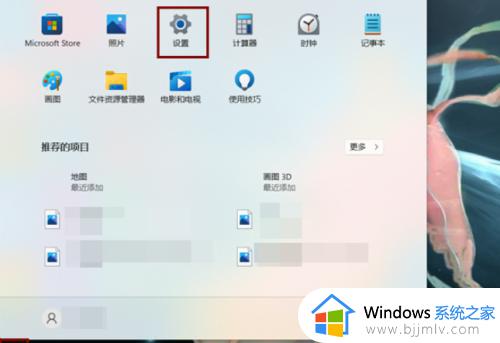
2、点击【系统】,点击【恢复】。
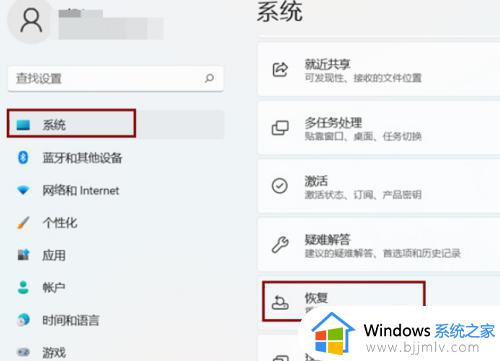
3、点击【重置此电脑】右侧的【初始化电脑】即可。
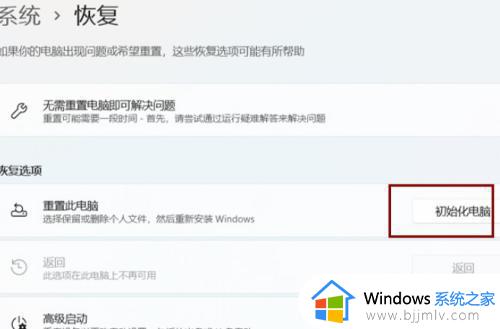
以上全部内容就是小编带给大家的windows11恢复出厂设置操作方法详细内容分享啦,使用windows11操作系统的小伙伴如果你们也需要恢复出厂设置的话就快点跟着小编一起来看看。
windows11怎么恢复出厂设置 windows11恢复出厂设置怎么操作相关教程
- win11电脑怎么恢复出厂设置 windows11一键恢复出厂设置怎么操作
- windows11一键恢复出厂设置方法 windows11怎么恢复出厂设置
- win11电脑恢复出厂设置怎么操作 win11怎样恢复出厂设置
- 华硕win11怎么恢复出厂设置 华硕windows11恢复出厂设置的步骤
- window11恢复出厂设置步骤 windows11怎么恢复出厂设置
- win11电脑恢复出厂设置在哪里 win11电脑怎么恢复出厂设置
- win11bios怎么恢复出厂设置 win11bios恢复出厂设置在哪里设置
- 如何将电脑恢复出厂设置win11 window11怎么恢复出厂设置
- win11电脑恢复出厂设置怎么弄 win11电脑恢复出厂设置在哪里
- win11系统怎么恢复出厂设置 win11系统恢复出厂设置步骤
- win11恢复出厂设置的教程 怎么把电脑恢复出厂设置win11
- win11控制面板打开方法 win11控制面板在哪里打开
- win11开机无法登录到你的账户怎么办 win11开机无法登录账号修复方案
- win11开机怎么跳过联网设置 如何跳过win11开机联网步骤
- 怎么把win11右键改成win10 win11右键菜单改回win10的步骤
- 怎么把win11任务栏变透明 win11系统底部任务栏透明设置方法
win11系统教程推荐
- 1 怎么把win11任务栏变透明 win11系统底部任务栏透明设置方法
- 2 win11开机时间不准怎么办 win11开机时间总是不对如何解决
- 3 windows 11如何关机 win11关机教程
- 4 win11更换字体样式设置方法 win11怎么更改字体样式
- 5 win11服务器管理器怎么打开 win11如何打开服务器管理器
- 6 0x00000040共享打印机win11怎么办 win11共享打印机错误0x00000040如何处理
- 7 win11桌面假死鼠标能动怎么办 win11桌面假死无响应鼠标能动怎么解决
- 8 win11录屏按钮是灰色的怎么办 win11录屏功能开始录制灰色解决方法
- 9 华硕电脑怎么分盘win11 win11华硕电脑分盘教程
- 10 win11开机任务栏卡死怎么办 win11开机任务栏卡住处理方法
win11系统推荐
- 1 番茄花园ghost win11 64位标准专业版下载v2024.07
- 2 深度技术ghost win11 64位中文免激活版下载v2024.06
- 3 深度技术ghost win11 64位稳定专业版下载v2024.06
- 4 番茄花园ghost win11 64位正式免激活版下载v2024.05
- 5 技术员联盟ghost win11 64位中文正式版下载v2024.05
- 6 系统之家ghost win11 64位最新家庭版下载v2024.04
- 7 ghost windows11 64位专业版原版下载v2024.04
- 8 惠普笔记本电脑ghost win11 64位专业永久激活版下载v2024.04
- 9 技术员联盟ghost win11 64位官方纯净版下载v2024.03
- 10 萝卜家园ghost win11 64位官方正式版下载v2024.03